苹果手机导入安卓通讯录怎么导,在移动互联网时代,手机通讯录是我们日常生活中不可或缺的一部分,由于不同手机操作系统的差异,当我们想要更换手机时,如何迁移通讯录成为一个让人头痛的问题。特别是当我们想要将苹果手机的通讯录导入到安卓手机,或者将安卓手机的通讯录迁移到iPhone苹果手机时,这个问题变得尤为棘手。究竟如何实现这样的数据迁移呢?本文将为大家介绍一些简单而有效的方法,帮助大家解决这一难题。
安卓手机通讯录如何快速迁移到iphone苹果手机
具体方法:
1.解锁安卓手机进入系统后,点击联系人的应用进入。
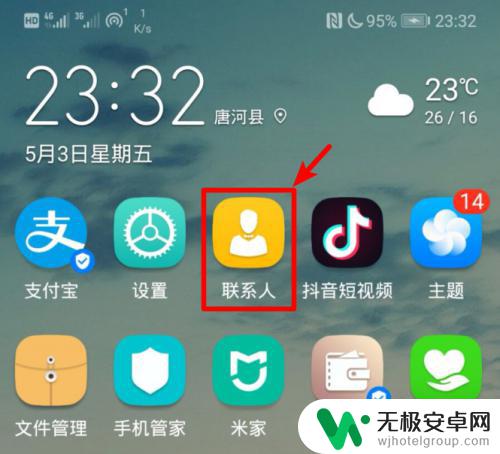
2.在联系人的界面点击右上方三个点的图标,选择导入/导出的选项。
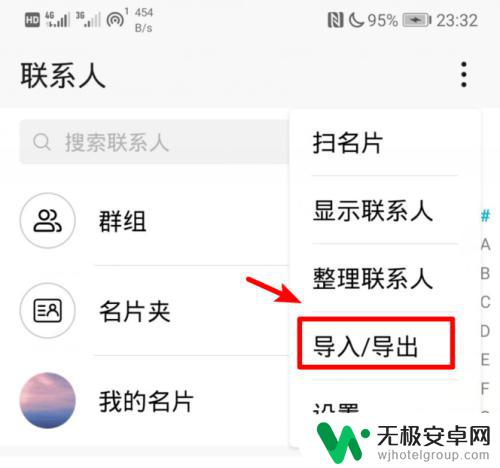
3.点击后,在导出的下方,选择分享联系人的选项。
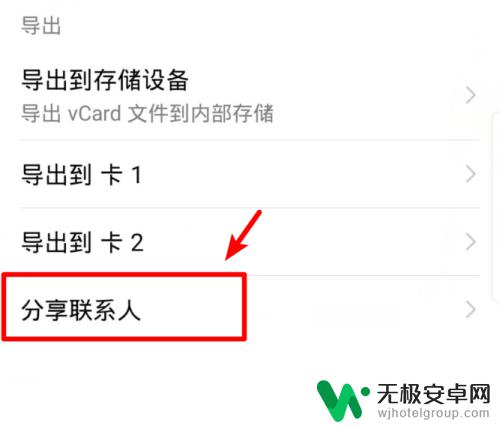
4.进入分享页面后点击全选,选择全部的联系人,然后点击分享。
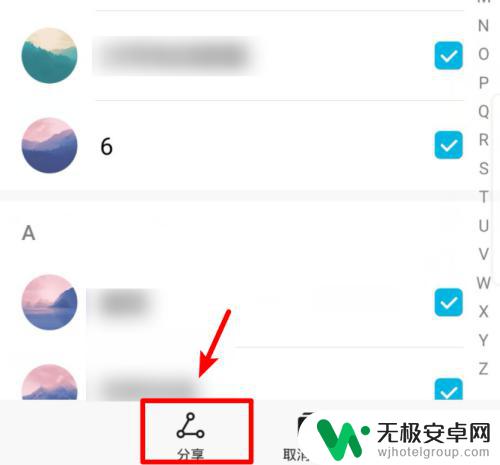
5.在分享页面我们选择发送QQ,然后。选择苹果手机登录的QQ号码进行发送。
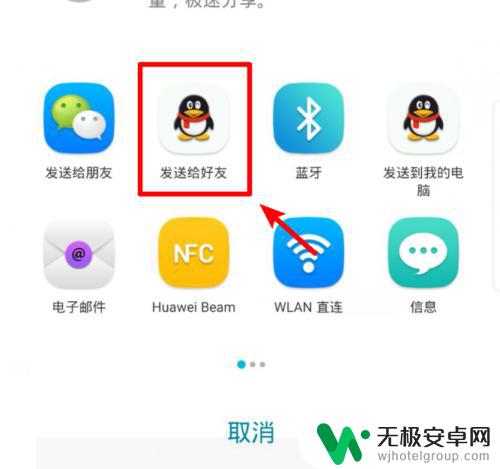
6.发送完毕后,打开苹果手机的QQ,点击接收到的文件。
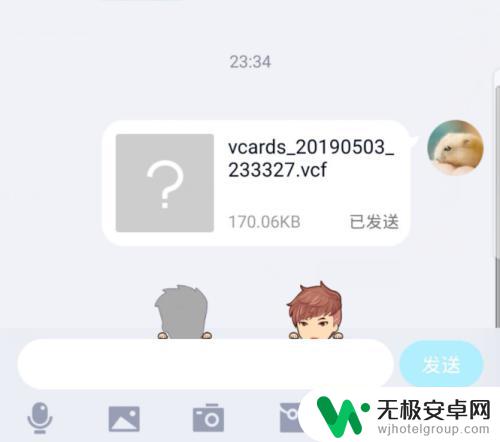
7.点击后,在文件详情界面,选择用其他应用打开的选项。
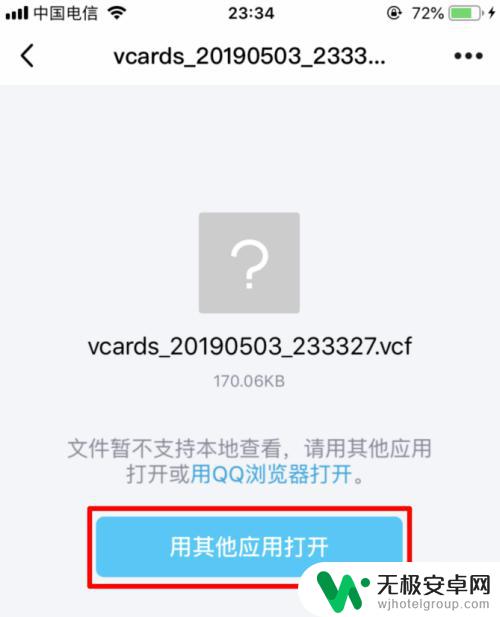
8.点击后,在打开方式页面,选择拷贝到通讯录的选项。
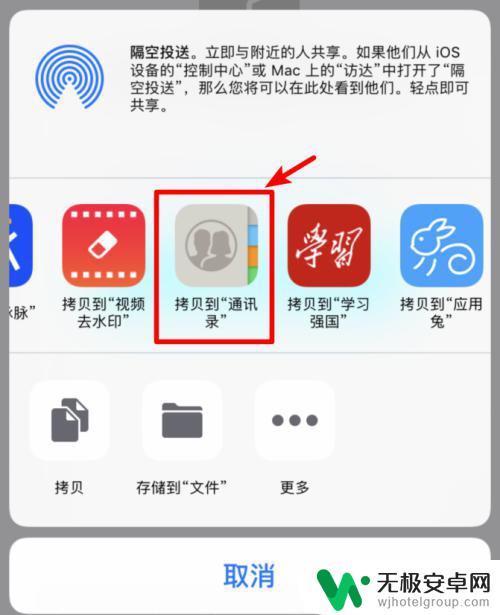
9.点击后,苹果手机会加载安卓手机的通讯录,点击右上方的存储选项即可。
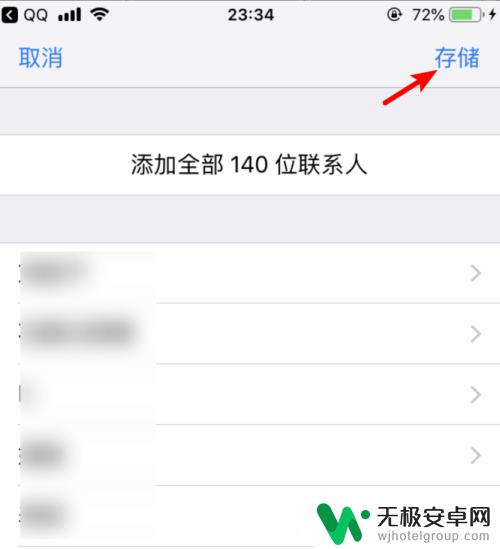
以上就是如何在苹果手机中导入安卓通讯录的全部内容,如果您也遇到了同样的问题,请参照本文提供的方法进行处理,希望这篇文章对您有所帮助。










